曲中にきらきらした雰囲気を足したいとき、アルペジオは効果的な手段です。でも、アルペジオの打ち込みってめんどうくさいですよね。
そんな時に便利なのが、アルペジエイターという、アルペジオの自動演奏機能。
Cubase にもついていますので、その機能をご紹介していきます。
Cubaseのアルペジエイター”Arpache 5”の使い方
- コード音を入れる
- MIDIインサートで、”Arpache 5”の挿入
- 調整
コード音を入れる
まずは適当にコードを打ち込みます。
今回はついでなので、コードトラックを使ってコードを入れました。
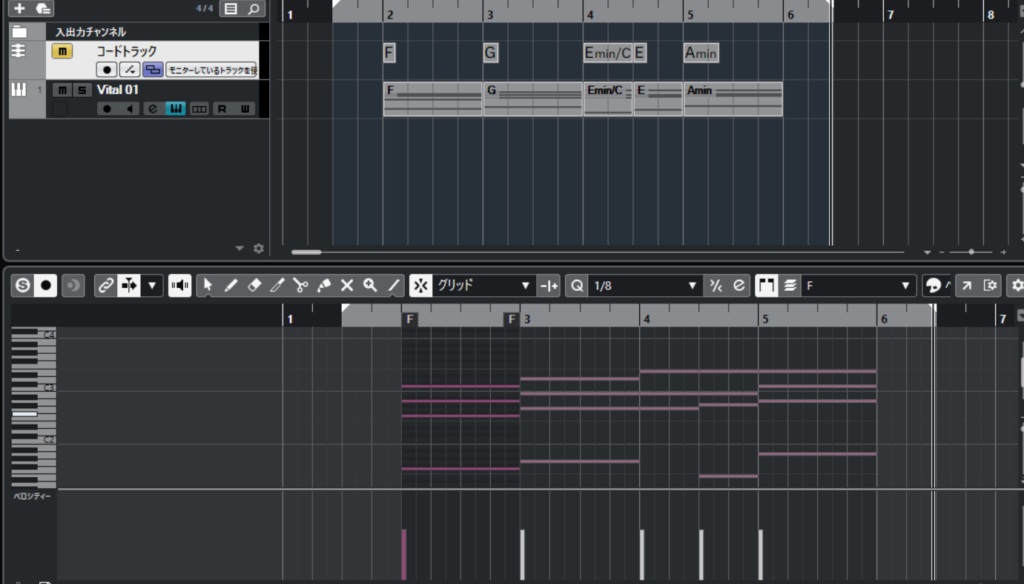
MIDIインサートで、”Arpache 5”の挿入
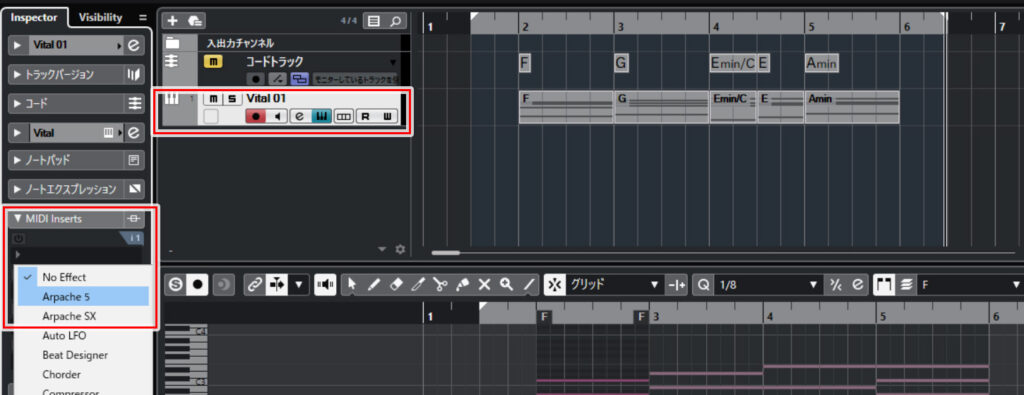
アルペジオ演奏したいトラックを選択した状態で、MIDI inserts のところをクリックして”Arpache 5”を選択します。
するとその状態ですでにアルペジオ演奏になっています。これを調整していきましょう。
調整
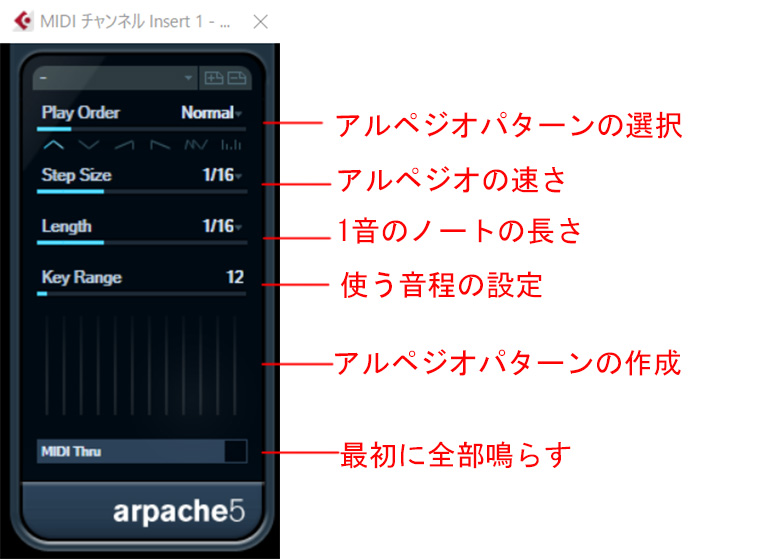
画像を見たまんまなのですが、もうちょっと説明します。
- Play Order・・・アルペジオパターンの選択です。右から2番目はランダムで、一番右はオリジナル。
- Step Size・・・アルペジオの速さです。
- Length・・・1音1音の音符の長さですね。
- Key Range・・・”1”を半音として、どの高さまで使うかです。現在12なので、1オクターブ分ですね。
- |||||||・・・ Play Order で一番右を選択したときに、オリジナルパターンの設定をできます。
- MIDI Thru・・・・チェックを入れることで、最初にコードをならします。こんな感じ↓
プラック音を使ったので、ちょっとわかりにくいですが、それぞれのコードを頭でならしています。
Cubaseのアルペジエイター”Arpache 5”の使い方:補足
単音で打ち込んだときなどの実験です。
下記画像のように打ち込んでみました。
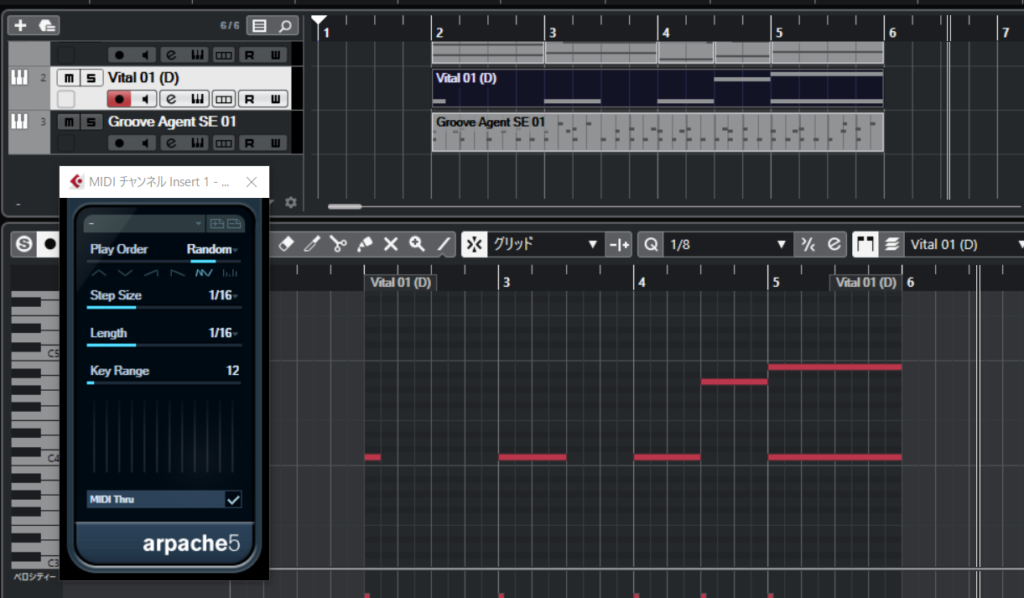
出てきた音はこちら↓
まぁ、当たり前といえば当たり前なのですが、打ち込んだ音をもとにアルペジオを行います。
Arpache 5の設定を、16分音符でオクターブでのアルペジオ設定しているので、画像の最初のCの8分音符を打ち込んだところでは、オクターブでピコっとなりました。
最後のほうは同時にCとBを打ち込んでいるので、それぞれのオクターブと合わせて4音の中からアルペジオする感じですね。
ここら辺の調整をうまくすれば、少ない手間で理想に近いフレーズができそうです。







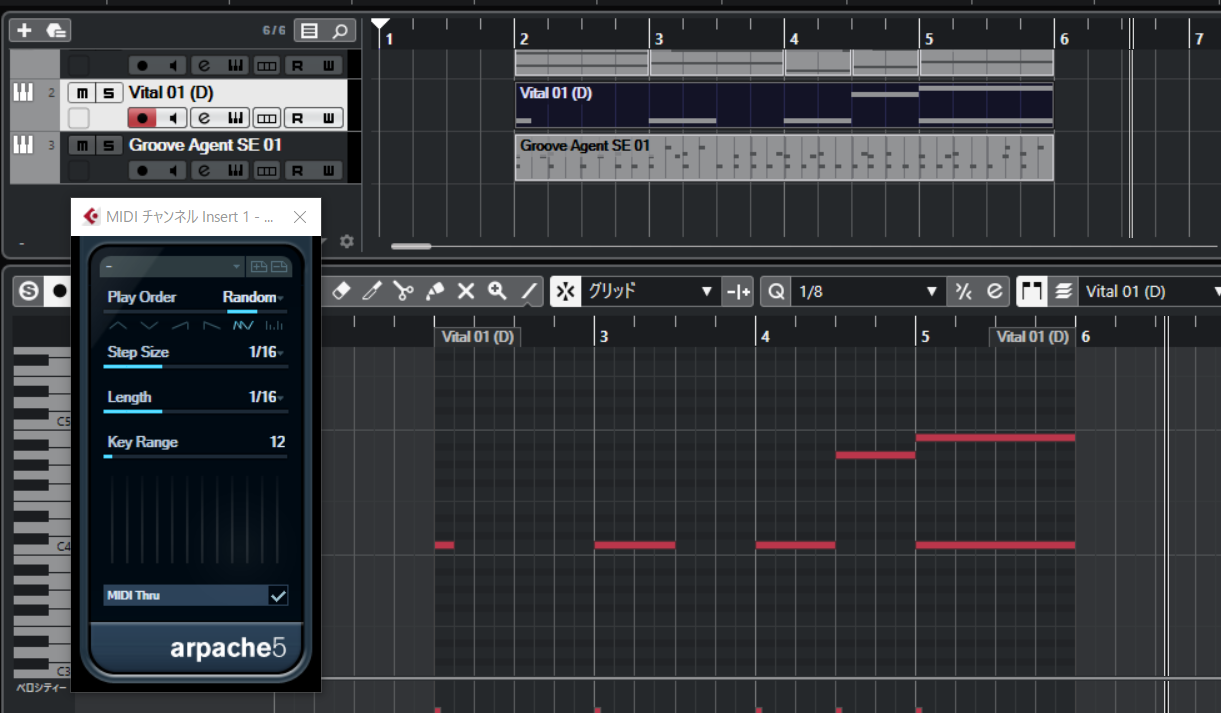
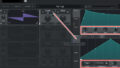

コメント